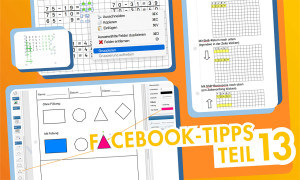
Worksheet Crafter Geheimtipps - Teil 13
Der Frühling ist da und damit auch die perfekte Zeit für frische Ideen. Ich habe mich in den letzten Wochen wieder auf die Suche nach neuen Tipps gemacht, die euch den Lehrer*innenalltag etwas erleichtern. Lasst euch von den Ideen inspirieren und startet mit frischem Schwung in den Frühling!
Wie ihr Arbeitsblätter im handgezeichneten Stil gestaltet und dabei dennoch Formen mit geraden Linien darstellt
Öffnet ein neues Arbeitsblatt.
Klickt auf Datei -> Seite einrichten und setzt unten rechts den Haken bei “Handgezeichnet” und bestätigt mit “OK”.
Fügt eine oder mehrere Formen ein.
Klickt auf eine Form und wählt rechts über das Eigenschaftenfenster entweder eine Farbe oder ein Muster aus, um die Form zu füllen. Die Form wird nun mit geraden Linien dargestellt.
Wie ihr Rechenpäckchen mit Rest erstellt
Zieht ein Aufgabenfeld zum schriftlichen Rechenverfahren auf euer Arbeitsblatt und setzt rechts im Eigenschaftenfenster den Haken bei “Mit Rest”.
Zieht weitere Aufgabenfelder zum schriftlichen Rechenverfahren auf euer Arbeitsblatt oder kopiert das erste Aufgabenfeld mehrmals.
Schiebt die Aufgabenfelder untereinander.
Setzt die Lösungsfarbe über Datei -> Seite einrichten -> Lösungsfarbe -> Lösung auf weiß, um die Zahlen auf der linken Seite besser sehen zu können (optional). Ihr könnt die Aufgaben stattdessen auch über die Druckansicht -> Nur Arbeitsblatt drucken überprüfen bzw. euer Arbeitsblatt ausdrucken.
Gruppiert die Aufgaben, um sie leichter verschieben bzw. kopieren zu können (optional).
Würfelt die Aufgaben ggf. neu aus.
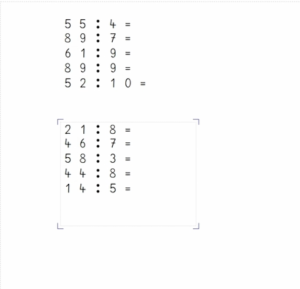
👉 Hier könnt ihr euch ein kurzes Video dazu anschauen: https://www.screencast.com/t/Wx5bDSAL
Halbschriftliche Subtraktion: Wie ihr die Zahlenvorgabe unterm Strich einblendet und die Lösungen auf der rechten Seite versteckt
Setzt die Lösungsfarbe über Datei -> Seite einrichten -> Lösungsfarbe -> Lösung auf schwarz.
Ändert die Breite und Höhe der Kästchen des Karofeldes auf die gewünschte Größe. Der Haken bei “Karofeld” rechts im Eigenschaftenfenster muss gesetzt sein, um das Karofeld einzublenden.
Zieht ein Rechteck auf euer Arbeitsblatt.
Setzt die Größe des Rechteckes auf die Größe eines Karofeldkästchens minus 1 mm in der Höhe und Breite (Liniendicke -> 0, Füllfarbe -> weiß).
Legt das Rechteck über die erste Zahl nach dem Gleichheitszeichen auf der rechten Seite.
Kopiert und positioniert das Rechteck, bis alle Zahlen auf der rechten Seite abgedeckt sind.
Falls ihr weitere Aufgaben hinzufügen möchtet, könnt ihr alle Rechtecke auswählen, gruppieren und dann kopieren, um sie über die Lösungen dieser Aufgaben zu legen.
👉 Auch zu diesem Tipp haben wir ein kurzes Video für euch: https://app.screencast.com/RMQ7knk7bbvvs
Wie ihr blitzschnell Zeilen innerhalb des Karofelds nach unten oder nach oben rückt
👉 Mit Shift-Backspace am Zeilenanfang geht es nach oben.
👉 Mit Shift-Return, irgendwo in der Zeile, geht es nach unten.
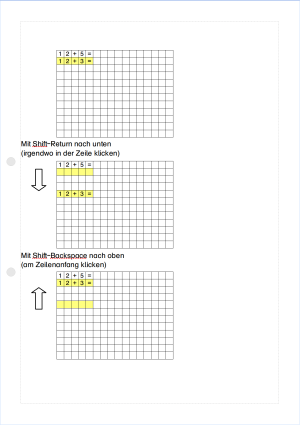
Habt ihr etwas Neues entdeckt?
Oder kanntet ihr diese Tricks schon? Keine Bange, das nächste Mal ist bestimmt wieder ein Tipp dabei, mit dem ihr euch die Arbeit mit dem Worksheet Crafter noch ein kleines bisschen leichter machen könnt.
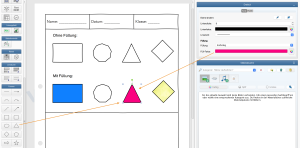
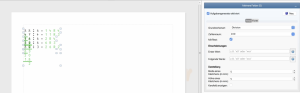
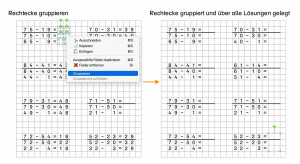


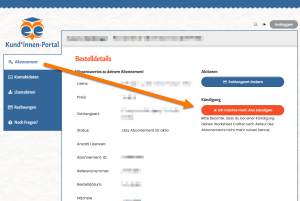
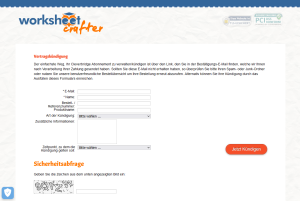
Hallo Marc,
vielen Dank für deine Frage. Es gibt (außer dem Weg, den Du gefunden hast) keinen Trick. Wir antworten dir auch persönlich, da du uns deine Mail-Adresse hinterlassen hast.
Liebe Grüße vom Support-Team
Hallo,
ich möchte in einem Karofeld die Buchstaben für die Stellenwerte (E, Z, H, T, ...) eintragen ... wenn ich versuche ein Karokästchen mit zwei Buchstaben zu beschriften( ZT, HT, ...) so springt der Cursor immer sofort weiter und das klappt nicht.
Gibt es da einen Trick? (Ich habe schon alle Foren durchsucht, aber nichts zu dem Thema gefunden und mir bisher immer mit einem eingefügten Textfeld geholfen ... schöner wäre es anders)
würde mich sehr über eine Antwort und Lösung freuen.
LG und danke für ein wirklich tolles und anwenderfreundliches Programm
M. Möllers